PHPでの動画変換・編集機能の方法を学ぶ
PHP でのビデオ変換と編集機能の方法を学ぶ
今日のデジタル メディア時代において、ビデオは非常に重要なメディア形式となっています。開発者にとって、ビデオ ファイルを操作する必要性がますます一般的になってきています。人気のあるサーバーサイド言語として、PHP はビデオ ファイルを処理するためのいくつかの便利な関数とメソッドも提供します。この記事では、PHPを使って動画の変換・編集を行う方法を紹介します。
- ビデオ変換
ビデオ変換とは、ビデオ ファイルを別の形式に変換するプロセスを指します。 PHP では、FFmpeg 拡張機能を使用してビデオ変換を実現できます。 FFmpeg は、さまざまなビデオ コーデックやファイル形式を処理できる、強力で柔軟なオープンソース マルチメディア処理ツールです。
まず、FFmpeg 拡張機能をインストールする必要があります。次のコマンドでインストールできます:
sudo apt-get install ffmpeg
インストールが完了したら、次の PHP コードを使用してビデオを変換できます:
$inputFile = 'input.mp4'; $outputFile = 'output.mov'; $ffmpegPath = '/usr/bin/ffmpeg'; $cmd = "$ffmpegPath -i $inputFile $outputFile"; exec($cmd);
上記のコードでは、入力を指定します。ファイルと出力ファイルのパス。次に、exec() 関数を使用して、ビデオ変換用の FFmpeg コマンド ライン ツールを実行します。 $ffmpegPath 変数は FFmpeg 実行可能ファイルのパスを指す必要があることに注意してください。
- 動画編集
動画編集とは、動画ファイルの一部を切り出すことを指します。 PHP では、FFmpeg 拡張機能を使用してビデオ編集を実装できます。以下のコード例は、ビデオ ファイルの最初の 5 ~ 10 秒をトリミングする方法を示しています。
$inputFile = 'input.mp4'; $outputFile = 'output.mp4'; $start = 5; // 截取开始时间(单位:秒) $duration = 5; // 截取时长(单位:秒) $ffmpegPath = '/usr/bin/ffmpeg'; $cmd = "$ffmpegPath -i $inputFile -ss $start -t $duration -c copy $outputFile"; exec($cmd);
上記のコードでは、入力ファイルと出力ファイルのパスを指定します。次に、-ss パラメータを使用してインターセプトの開始時刻を指定し、-t パラメータを使用してインターセプト期間を指定し、-c copyパラメータを使用してビデオを直接コピーし、再エンコードせずにストリーミングします。最後に、exec() 関数を使用して、ビデオ編集用の FFmpeg コマンド ライン ツールを実行します。
概要:
この記事では、PHP を使用してビデオの変換と編集を行う方法を紹介します。 FFmpeg 拡張子を使用すると、ビデオ ファイルを便利に処理できます。ビデオを他の形式に変換する場合でも、ビデオの一部をキャプチャする場合でも、PHP はシンプルかつ強力なツールを提供します。この記事が、PHP の動画変換・編集機能の方法を学ぶのに役立つことを願っています。
参考資料:
- [FFmpeg公式サイト](https://ffmpeg.org/)
- [PHP exec()関数ドキュメント](https: //www.php.net/manual/en/function.exec.php)
以上がPHPでの動画変換・編集機能の方法を学ぶの詳細内容です。詳細については、PHP 中国語 Web サイトの他の関連記事を参照してください。

ホットAIツール

Undresser.AI Undress
リアルなヌード写真を作成する AI 搭載アプリ

AI Clothes Remover
写真から衣服を削除するオンライン AI ツール。

Undress AI Tool
脱衣画像を無料で

Clothoff.io
AI衣類リムーバー

Video Face Swap
完全無料の AI 顔交換ツールを使用して、あらゆるビデオの顔を簡単に交換できます。

人気の記事

ホットツール

メモ帳++7.3.1
使いやすく無料のコードエディター

SublimeText3 中国語版
中国語版、とても使いやすい

ゼンドスタジオ 13.0.1
強力な PHP 統合開発環境

ドリームウィーバー CS6
ビジュアル Web 開発ツール

SublimeText3 Mac版
神レベルのコード編集ソフト(SublimeText3)

ホットトピック
 7690
7690
 15
15
 1639
1639
 14
14
 1393
1393
 52
52
 1287
1287
 25
25
 1229
1229
 29
29
 動画編集で動画を編集する方法 動画編集で動画の余分な部分を編集する方法
Feb 22, 2024 pm 05:16 PM
動画編集で動画を編集する方法 動画編集で動画の余分な部分を編集する方法
Feb 22, 2024 pm 05:16 PM
編集ページで編集機能に入り、ビデオを選択して分割し、エクスポートします。チュートリアルの適用機種: iPhone13 システム: iOS15.3 バージョン: カットアウト 8.2.1 分析 1 まず、カットアウトのホームページに入り、上部をクリックして作成を開始します。 2編集するビデオを選択した後、右下の追加をクリックします。 3編集ページに入ったら、左下隅の「クリップ」をクリックします。 4ビデオの進行状況を選択した後、「分割」をクリックします。 5ページの下部にある「削除」をクリックして、選択したビデオの一部を削除します。 6最後に、ページの右上隅にある「エクスポート」をクリックして保存します。補足: ビデオクリッピングの機能とは何ですか? 1 ビデオクリッピングの機能には、カット、速度変更、逆再生、キャンバス、トランジション、ステッカー、フォント、音声字幕化、Douyin 音楽コレクション、音楽ライブラリ、音声変更、画像調整が含まれます。 、フィルター、美しさ、
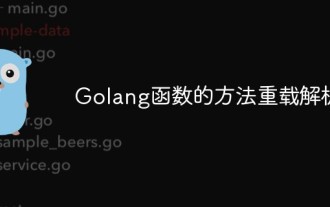 Golang関数のメソッドオーバーロード解析
May 16, 2023 am 08:36 AM
Golang関数のメソッドオーバーロード解析
May 16, 2023 am 08:36 AM
Golang では、関数名が一意であり、同じスコープ内で同じ名前の 2 つの関数を定義することはできないため、関数のオーバーロード (オーバーロード) はサポートされていません。ただし、Golang は、メソッド オーバーロードの代替手段であるメソッド オーバーロードを提供します。メソッドのオーバーロードは、クラス内に同じ名前のメソッドを定義しますが、それらのパラメータリストは異なります。この記事では、Golang のメソッドのオーバーロードについて詳しく学びます。何
 Windows 11 で Clipchamp を使用してビデオをトリミングする必要がありますか?これがあなたがしなければならないことです
Apr 19, 2023 pm 11:46 PM
Windows 11 で Clipchamp を使用してビデオをトリミングする必要がありますか?これがあなたがしなければならないことです
Apr 19, 2023 pm 11:46 PM
精通したクリップ作成者になりたいと考えていて、そのスタート地点として Clipchamp を選択したということでしょうか?このテクノロジー巨人のビデオエディタは非常に使いやすいので、非常に良い選択をしました。 Microsoft がビデオ編集ソフトウェアを購入し、間もなく Windows 11 に追加したことはご存知かと思います。そのため、その使用方法を覚えておくと間違いなく役に立ちます。最近、Clipchamp の機能パネルを調査し、ソフトウェアを使用してビデオを編集する方法を確認したので、基本は理解できたでしょう。ここで、ビデオを適切にトリミングする方法を学び、これまで取り組んできた制作プロセスの準備を整えます。 Clipchamp を使用してビデオをトリミングするにはどうすればよいですか?トリムはClでできることです
 Kirin OS でマルチメディア ファイルをトランスコードして編集するにはどうすればよいですか?
Aug 04, 2023 am 10:16 AM
Kirin OS でマルチメディア ファイルをトランスコードして編集するにはどうすればよいですか?
Aug 04, 2023 am 10:16 AM
Kirin OS でマルチメディア ファイルをトランスコードして編集するにはどうすればよいですか?デジタル時代の発展に伴い、マルチメディア ファイルの使用は私たちの日常生活に不可欠な部分になりました。ただし、マルチメディア ファイルにはさまざまな形式とサイズがあり、さまざまなニーズに合わせてファイルをトランスコードして編集する必要がある場合があります。 Kirin オペレーティング システムは、オープンソース オペレーティング システムとして、マルチメディア ファイルのトランスコーディングと編集をより簡単かつ効率的に行う豊富なツールとライブラリを提供します。この記事では、Kirin オペレーティング システムでマルチメディア ファイルを作成する方法を紹介します。
 Python と Youpaiyun インターフェイスのドッキング チュートリアル: オーディオの結合と編集
Jul 07, 2023 pm 12:01 PM
Python と Youpaiyun インターフェイスのドッキング チュートリアル: オーディオの結合と編集
Jul 07, 2023 pm 12:01 PM
Python と Youpaiyun インターフェイスのドッキング チュートリアル: オーディオのマージと編集を実装する はじめに: オーディオ処理は現代のデジタル時代で広く使用されており、Youpaiyun は、開発者が独自のプロジェクトにオーディオを実装することを容易にする強力なオーディオ処理インターフェイスを提供します。この記事では、Python を使用して Youpai Cloud インターフェースに接続し、オーディオの結合と編集の機能を実現する方法を紹介します。準備 始める前に、いくつかの準備をする必要があります。まず、Python 開発環境と関連するサードパーティ ライブラリがインストールされていることを確認します。
 iPhoneでビデオを短くする方法
Apr 16, 2023 pm 02:40 PM
iPhoneでビデオを短くする方法
Apr 16, 2023 pm 02:40 PM
写真アプリを使用して iPhone でビデオを短縮する方法 ビデオをトリミングして、元のビデオの短い連続部分を残すだけの場合は、iPhone の写真アプリで直接これを行うことができます。これにより、ビデオの開始点と終了点をすばやく変更できます。 iPhone の写真アプリでビデオを短縮するには: 写真アプリで短縮したいビデオを開きます。画面の右上隅にある「編集」をクリックします。画面の下部にビデオのタイムラインが表示されます。ビデオの開始点を変更するには、タイムラインの左端にあるボタンをクリックしたままにします。スライダーを目的の位置までドラッグします。開始点をより正確に配置するには、スライダーを目的の位置まで大まかに移動し、指の動きを止めて画面上で指を押したままにします。タイムラインが拡大され、次のことが可能になります。
 中国のビデオで映画やテレビの編集をオリジナルにするにはどうすればよいですか?どのようにして数秒で 17,000 回の再生回数を超えたのでしょうか?
Mar 21, 2024 pm 09:10 PM
中国のビデオで映画やテレビの編集をオリジナルにするにはどうすればよいですか?どのようにして数秒で 17,000 回の再生回数を超えたのでしょうか?
Mar 21, 2024 pm 09:10 PM
中国のビデオプラットフォームの台頭により、映画やテレビの編集に携わるクリエイターが増えています。では、中国のビデオで映画やテレビの編集の独創性を実現するにはどうすればよいでしょうか?この記事ではその質問に答え、再生音量を上げるためのヒントをいくつか紹介します。 1. 中国で映画やテレビのビデオをオリジナルに編集するにはどうすればよいですか? 1. 素材の独自の選択: 不人気または古典的な映画やテレビシリーズのクリップを選択し、他のものとの重複を減らすために人気のあるドラマの編集を避けます。 2. クリエイティブな編集: シームレス編集、時間反転などの革新的な編集技術により、視聴者に新鮮な感覚をもたらします。 3. 個人的な説明: 自分の意見や解釈を追加して、作品に個人的な特徴を持たせます。 4. 良く制作されている:編集プロセスでは、作品全体の品質を向上させるために、画質、音響効果処理などに注意を払います。 5. 顕著なテーマ:
 Kugou Music で曲を編集する方法
Feb 24, 2024 am 11:52 AM
Kugou Music で曲を編集する方法
Feb 24, 2024 am 11:52 AM
Kugou Music で曲を編集するにはどうすればよいですか? Kugou Music では、曲を直接編集できますが、ほとんどのユーザーは Kugou Music で曲を編集する方法を知りません。次に、エディターが提供する Kugou Music での曲の編集方法に関するグラフィック チュートリアルを示します。興味のある方はぜひ見に来てください! Kugou Music の使い方チュートリアル: Kugou Music で曲を編集する方法 1. まず Kugou Music を開き、右上隅の 3 本の水平線をクリックし、[着信音] サービスを選択します; 2. 次に、着信音ページに入り、[トリミング] を選択します] ];3. 最後に、編集する必要な音楽部分を選択して使用します。




